Fehlen Ihre wichtigen Bilder in der Android-Galerie?
Schauen Sie sich an, wie Sie gelöschte Fotos aus der Android-Galerie wiederherstellen können?
Wenn ja, dann lesen Sie diesen Blog sorgfältig durch, da Sie hier den besten Weg finden, gelöschte Fotos im internen Android-Speicher wiederherzustellen.
Mit dem Einsatz von Smartphones in der heutigen Welt können Sie Bilder von allem machen, was Sie wollen. Alle diese aufgenommenen Fotos werden automatisch in der Galerie gespeichert, einschließlich geklickter Fotos, heruntergeladener Fotos, WhatsApp und anderer.
Gleichzeitig besteht aber auch ein Risiko. Sie wissen nicht, wann Sie auf einen schwerwiegenden Datenverlust stoßen, und alle Ihre SCHWEREN Momente werden gelöscht.
Um Ihnen aus dieser Situation herauszuhelfen, habe ich einen Blog erstellt, in dem Sie die Anleitung zur Wiederherstellung gelöschter Fotos aus der Android-Galerie durchgehen.
Ist es möglich, gelöschte Fotos aus der Android-Galerie wiederherzustellen?
Ja, es besteht die Möglichkeit, Galerie-Fotos von Android wiederherzustellen.
Aber du denkst vielleicht, wie das möglich ist, oder?
Wenn Ihre Bilder gelöscht werden, werden sie nur aus der Galerie entfernt, aber nicht dauerhaft entfernt. Dies bedeutet, dass sich die Fotos noch auf dem Gerät befinden.
Der Platz, den das Bild einnimmt, wird als “unbenutzt” markiert und alle anderen Daten können an seiner Stelle gespeichert werden. Sobald alle anderen Daten gespeichert sind, verlieren Sie die Chance, das fehlende Foto von Android abzurufen, da es für immer verschwunden ist.
Um diese Situation zu vermeiden und verlorene Fotos aus der Android-Galerie erfolgreich wiederherzustellen, sollten Sie einige wichtige Tipps befolgen, die unten aufgeführt sind.
Wichtige Tipps, die Sie vor der Fotowiederherstellung beachten sollten
Bevor Sie die fehlenden Daten wiederherstellen, müssen Sie sich mit den folgenden Punkten versichern:
- Verwenden Sie Ihr Telefon nicht weiter, sobald Sie feststellen, dass die Bilder verschwunden sind. Wenn Sie das Gerät weiter verwenden, werden neue Daten darauf gespeichert. Daher werden alte Daten überschrieben und es besteht die Möglichkeit, dass die gelöschten Bilder nicht mehr angezeigt werden.
- Schalten Sie alle mobilen Daten, Wi-Fi, Hotspots, Bluetooth und jede Art von Datenverbindung aus, um das Herunterladen von Dateien auf das Telefon zu vermeiden
- Verwenden Sie ein leistungsstarkes Android Foto-Wiederherstellung-Werkzeug, um gelöschte Fotos aus der Android-Galerie abzurufen.
Methoden zum Wiederherstellen verschwundener Fotos aus der Android-Galerie
Jetzt zeige ich Ihnen hier die besten Möglichkeiten, gelöschte Fotos aus dem internen Speicher von Android wiederherzustellen. Hier sind alle möglichen Lösungen aufgeführt, mit denen Sie dauerhaft gelöschte Fotos aus der Android-Galerie effektiv wiederherstellen können.
Methode 1: So stellen Sie gelöschte Fotos aus der Android-Galerie ohne Sicherung wieder her
Die allererste Methode, die ich Ihnen vorschlagen werde, ist die Verwendung des Android-Datenwiederherstellungsprogramms. Mit diesem benutzerfreundlichen Werkzeug können Sie gelöschte Fotos ohne Sicherungskopie aus der Android-Galerie abrufen.
Ich empfehle dieses Werkzeug, weil Sie sich keine Gedanken über Backups machen müssen oder warum die Daten verloren gingen, da dieses Tool ausreicht, um Sie in kritischen Situationen zu unterstützen. Mit diesem leistungsstarken Wiederherstellungsprogramm werden alle Ihre verschwundenen Bilder aus der Android-Galerie wiederhergestellt.
Mit diesem Werkzeug werden nicht nur Fotos, sondern auch andere Daten wie Kontakte, Videos, Dokumente, Notizen, WhatsApp-Chats, Audiodateien, Anrufprotokolle und andere Daten wiederhergestellt.
Laden Sie sich also ohne Verzögerung das Android-Datenrettungsprogramm Herunter und stellen Sie mit Leichtigkeit Fotos aus der Galerie von Android wieder her.
Schritt-für-Schritt-Anleitung zum Wiederherstellen von Bildern aus der Android-Galerie
Schritt 1. Verbinden Sie Ihr Android-Handy
Laden Sie zunächst die Android Wiederherstellung-Software herunter und wählen Sie dann “Wiederherstellen”
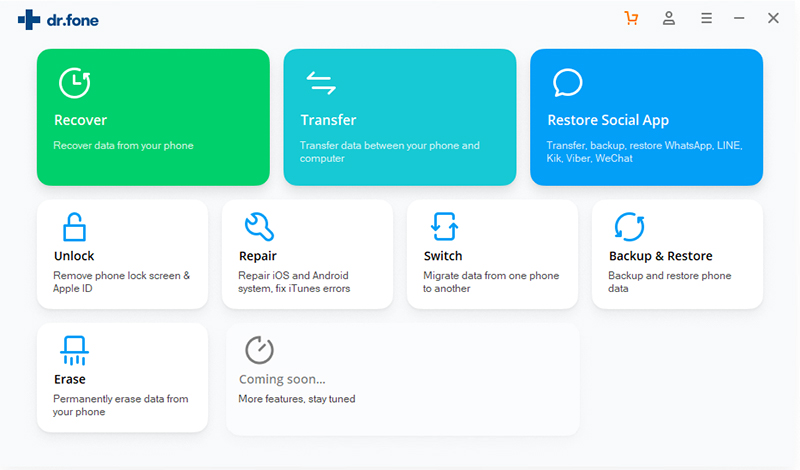
Verbinden Sie nun Ihr Android-Gerät über ein USB-Kabel mit dem PC. Stellen Sie außerdem sicher, dass Sie das USB-Debugging aktiviert haben. Nachdem Ihr Gerät verbunden ist, erscheint das unten angegebene Bild:
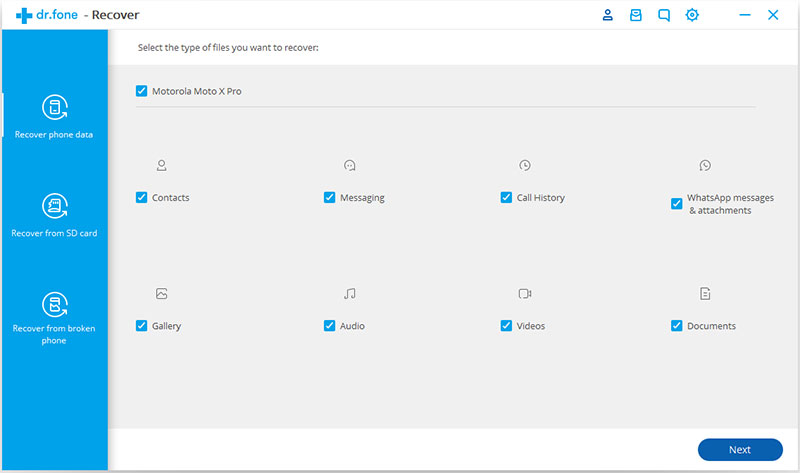
Schritt 2. Wählen Sie die zu scannenden Dateitypen aus
Nachdem Ihr Gerät mit einem PC verbunden ist, zeigt die Android Wiederherstellung-Software die unterstützten Datentypen an. Hier müssen Sie die Datentypen auswählen, die Sie wiederherstellen möchten
Wenn Ihr Gerät verwurzelt ist, werden in der Software zwei Optionen angezeigt: Gelöschte Dateien scannen und nach allen Dateien suchen. Wenn Sie für alle Dateien einen Scan auswählen, dauert dies länger, sie funktioniert jedoch effektiv.

Klicken Sie anschließend auf “Weiter“, um den Vorgang fortzusetzen.

Jetzt wird Ihr Gerät gescannt, um verlorene Daten zu retten. Dies dauert einige Minuten.

Schritt 3. Gelöschte Daten jetzt in der Vorschau anzeigen und wiederherstellen
Wenn der gesamte Scanvorgang abgeschlossen ist, haben Sie die Vorschauoption, mit der Sie überprüfen können, welche Daten wiederhergestellt werden sollen. Wählen Sie sie aus und klicken Sie auf “Wiederherstellen“, um alle verlorenen Daten auf Ihrem PC zu speichern.

Methode 2: Holen Sie sich Ihre Bilder in Google Drive zurück
Bevor Sie davon ausgehen, dass alles weg ist, überprüfen Sie einfach einmal Ihr Google Drive. Es ist eine der besten Speicherfunktionen, mit denen Benutzer Daten bis zu 15 GB speichern können.
Wenn sich Ihre gelöschten Dateien auf Google Drive befinden, sind die folgenden Schritte für Sie:
Schritt 1: Öffnen Sie zunächst die Google Drive-App auf Ihrem Handy. Alternativ können Sie https://www.google.com/drive/ in jedem Browser Ihres Computers aufrufen
Schritt 2: Melden Sie sich jetzt mit Ihrer ID und Ihrem Passwort an und vergessen Sie nicht, dieselbe E-Mail-Adresse zu verwenden, die Sie zum Sichern von Fotos verwendet haben
Schritt 3: Wählen Sie nun die Bilder aus dem Menü. Sie müssen auf die Menüoption klicken, um darauf zuzugreifen. Anschließend können Sie verlorene Fotos aus der Android-Galerie problemlos wiederherstellen.
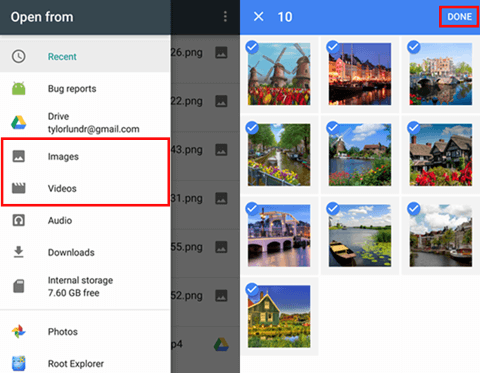
Methode 3: Gelöschte Android Galerie-Fotos von Google Fotos wiederherstellen
Google Photo ist auch eine der nützlichen Apps, insbesondere wenn Bilder gelöscht werden. Viele Nutzer möchten wissen, wie sie dauerhaft gelöschte Fotos von Google-Fotos wiederherstellen können. Hier sind die genannten Schritte:
Schritt 1: Rufen Sie zunächst die Google Fotos-App auf Ihrem Handy auf und klicken Sie auf die dreizeilige Schaltfläche in der oberen linken Ecke
Schritt 2: Wählen Sie dann die Option “Papierkorb”
Schritt 3: Hier erhalten Sie die gelöschten Bilder
Schritt 4: Wählen Sie diejenigen aus, die Sie wiederherstellen möchten, und tippen Sie auf die Option “Wiederherstellen”
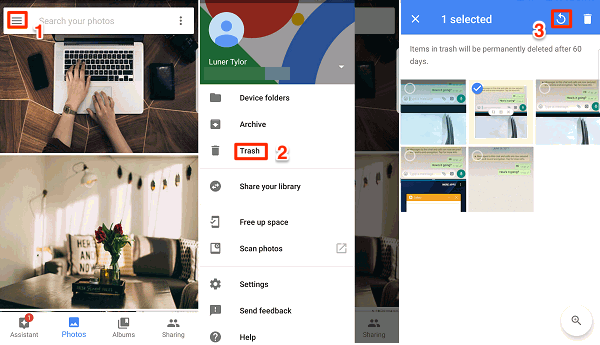
Jetzt werden alle Ihre Bilder an ihrem gewünschten Ort wiederhergestellt.
Methode 4: Holen Sie sich verlorene Fotos aus der Android-Galerie mit lokaler Sicherung zurück
Heutzutage werden Ihre Android-Geräte mit einer integrierten lokalen Sicherung geliefert, in der alle Ihre Daten sicher gespeichert werden können. Wenn Sie diese lokale Sicherung verwendet haben, um alle Ihre Daten wie Fotos zu sichern, ist es einfach, sie wiederherzustellen.
Hier sind die Schritte der lokalen Sicherung von LG Android-Handy und ähnlich wie bei anderen Herstellern:
- Wechseln Sie zunächst zu Einstellungen auf Ihrem Telefon
- Klicken Sie dann auf „Sichern & Zurücksetzen“> und dann auf „LG Sicherungsdienst“.
- Klicken Sie danach auf “ Sichern & Wiederherstellen “> dann auf “Von der Sicherung wiederherstellen”.
- Wählen Sie zuletzt die neueste Sicherungsdatei und klicken Sie auf “Wiederherstellen”, um die Galeriefotos wiederherzustellen.
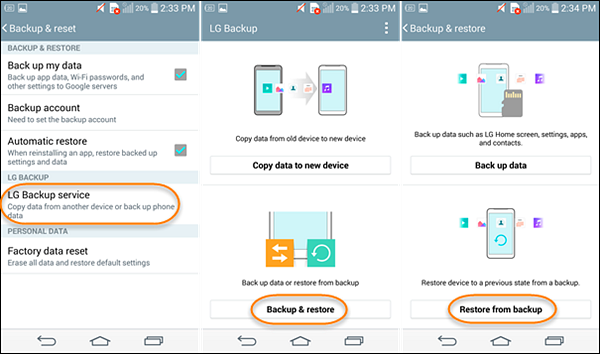
In ähnlicher Weise müssen auch andere Hersteller die folgenden Schritte ausführen:
Auf Xiaomi Redmi-Handys:
Gehen Sie zu Einstellungen> Zusätzliche Einstellungen> Sichern & Zurücksetzen

Auf Samsung-Handys:
Gehen Sie zu Einstellungen> Cloud & Konten> Sichern & Wiederherstellen
Fazit
In diesem Blog habe ich verschiedene, aber sehr wichtige Methoden zur Wiederherstellung gelöschter Fotos aus der Android-Galerie besprochen. Ich hoffe, wenn Sie auf einen Verlust wichtiger Bilder aus der Galerie stoßen, können Sie mit diesen Methoden diese wieder herstellen.
Wenn Sie Vorschläge oder Fragen haben, vergessen Sie nicht, diese in den Kommentaren unten abzulegen.
Sophia Louis is a professional blogger and SEO expert. Loves to write blogs & articles related to Android & iOS Phones. She is the founder of de.android-ios-data-recovery.com and always looks forward to solve issues related to Android & iOS devices




